Python中xlsxwriter库的使用说明
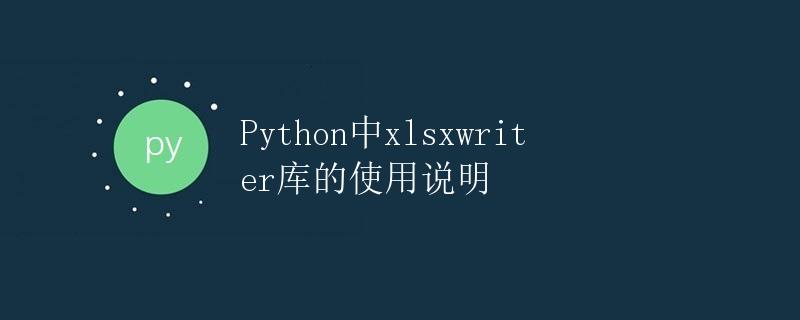
概述
Python中的xlsxwriter库是一个用于创建和写入Excel文件的功能强大且易于使用的库。它允许我们生成具有格式和图表的Excel文件,适用于各种数据处理和报告生成场景。本文将详细介绍如何安装和使用xlsxwriter库,并提供一些示例代码来帮助读者更好地理解。
安装
要安装xlsxwriter库,可以使用pip工具,在命令行中运行以下命令:
$ pip install xlsxwriter
基本用法
下面是一个使用xlsxwriter库创建一个简单Excel文件并写入数据的示例代码:
import xlsxwriter
# 创建一个新的Excel文件
workbook = xlsxwriter.Workbook('example.xlsx')
# 添加一个工作表
worksheet = workbook.add_worksheet()
# 写入数据
worksheet.write('A1', 'Hello')
worksheet.write('B1', 'World')
# 关闭并保存文件
workbook.close()
上面的代码首先导入了xlsxwriter库,然后创建了一个新的Excel文件(example.xlsx)。接下来,我们通过调用workbook.add_worksheet()方法添加了一个工作表。然后,使用worksheet.write()方法向单元格写入数据,'A1'和'B1'表示单元格的位置。最后,通过调用workbook.close()方法保存并关闭文件。
运行上面的代码后,将在当前目录下生成一个名为example.xlsx的Excel文件,其中包含了一个工作表和写入的数据。
基本格式设置
xlsxwriter库提供了丰富的格式设置选项,可以应用于单元格、行、列、工作表等。
单元格格式
可以通过创建格式对象并将其应用于单元格来设置单元格的格式。下面是一个设置单元格字体样式和背景颜色的示例代码:
import xlsxwriter
workbook = xlsxwriter.Workbook('example.xlsx')
worksheet = workbook.add_worksheet()
# 创建字体格式对象
bold = workbook.add_format({'bold': True})
# 创建背景颜色格式对象
background = workbook.add_format({'bg_color': 'yellow'})
# 在单元格A1应用格式
worksheet.write('A1', 'Bold and Background', bold)
worksheet.write('B1', 'Background', background)
workbook.close()
在上面的代码中,通过调用workbook.add_format()方法创建了两个格式对象bold和background。然后,可以将这些格式对象作为第三个参数传递给worksheet.write()方法来设置单元格的格式。
行和列格式
除了单元格格式,xlsxwriter库还提供了设置行和列格式的方法。下面是一个设置行高和列宽的示例代码:
import xlsxwriter
workbook = xlsxwriter.Workbook('example.xlsx')
worksheet = workbook.add_worksheet()
# 设置行高
worksheet.set_row(0, 30) # 设置第1行的高度为30
# 设置列宽
worksheet.set_column('A:A', 20) # 设置A列的宽度为20
workbook.close()
在上面的代码中,set_row()方法用于设置行高,第一个参数指定行的索引(从0开始),第二个参数指定行的高度(以像素为单位)。set_column()方法用于设置列宽,第一个参数指定列的范围,可以是具体的列索引或字母表示的列范围,第二个参数指定列的宽度。
工作表格式
可以通过创建格式对象并将其应用于整个工作表来设置工作表的格式。下面是一个示例代码:
import xlsxwriter
workbook = xlsxwriter.Workbook('example.xlsx')
worksheet = workbook.add_worksheet()
# 创建格式对象
bold = workbook.add_format({'bold': True})
# 设置整个工作表的行高和列宽
worksheet.set_default_row(30)
worksheet.set_column('A:A', 20)
# 设置整个工作表的格式
worksheet.set_row(0, 30, bold)
worksheet.set_column('B:B', None, bold)
workbook.close()
在上面的代码中,首先创建了一个格式对象bold。然后,使用set_default_row()方法和set_column()方法分别设置了整个工作表的默认行高和列宽。最后,通过调用set_row()方法和set_column()方法将格式对象应用于整个行和列。
其他功能
xlsxwriter库还提供了许多其他功能,如添加公式、插入图片、创建图表等。下面将介绍其中几个常用的功能。
添加公式
可以使用write_formula()方法向单元格中添加公式。下面是一个示例代码:
import xlsxwriter
workbook = xlsxwriter.Workbook('example.xlsx')
worksheet = workbook.add_worksheet()
# 添加公式
worksheet.write_formula('A1', '=SUM(B1:B10)')
workbook.close()
在上面的代码中,使用write_formula()方法向单元格A1添加了一个求和公式,该公式计算B1:B10范围内的和。
插入图片
可以使用insert_image()方法向工作表中插入图片。下面是一个示例代码:
import xlsxwriter
workbook = xlsxwriter.Workbook('example.xlsx')
worksheet = workbook.add_worksheet()
# 插入图片
worksheet.insert_image('A1', 'image.png')
workbook.close()
在上面的代码中,使用insert_image()方法将名为image.png的图片插入到工作表的A1单元格处。
创建图表
可以使用add_chart()方法创建多种类型的图表,如折线图、柱状图、饼图等。下面是一个示例代码:
import xlsxwriter
workbook = xlsxwriter.Workbook('example.xlsx')
worksheet = workbook.add_worksheet()
# 创建一个柱状图
chart = workbook.add_chart({'type': 'column'})
# 添加数据系列
chart.add_series({'values': '=Sheet1!B2:B6'})
# 插入图表
worksheet.insert_chart('A1', chart)
workbook.close()
在上面的代码中,首先使用add_chart()方法创建了一个柱状图对象。然后,使用add_series()方法添加了一个数据系列,指定了数据的范围。最后,使用insert_chart()方法将图表插入到工作表的指定位置。
结语
本文详细介绍了Python中xlsxwriter库的使用方法,包括安装、基本用法、格式设置、其他功能等。xlsxwriter库提供了丰富的功能和选项,使我们能够轻松创建和编辑Excel文件。通过学习和掌握xlsxwriter库,我们可以更好地处理和生成Excel文件,满足各种数据处理和报告生成的需求。
 极客教程
极客教程